| 导读 | Shinken 是一个用 Python 实现的开源的主机和网络监控框架,并与 Nagios like 兼容,它可以运行在所有支持 Python 程序的操作系统上,比如说 Linux、Unix 和 Windows。Shinken 是 Jean Gabes 为了验证一个新的 Nagios 架构思路而编写。 |
在这篇教程中,我将会描述如何从源代码编译安装 Shinken 和向监视系统中添加一台 Linux 主机。我将会以 Ubuntu 16.04 Xenial Xerus 操作系统来作为 Shinken 服务器和所监控的主机。
Shinken 是一个 Python 框架,我们可以通过pip安装或者从源码来安装它,在这一步中,我们将用源代码编译安装 Shinken。
在我们开始安装 Shinken 之前还需要完成几个步骤。
安装一些新的 Python 软件包并创建一个名为shinken的系统用户:
sudo apt-get install python-setuptools python-pip python-pycurl useradd -m -s /bin/bash shinken
从 GitHub 仓库下载 Shinken 源代码:
git clone https://github.com/naparuba/shinken.git cd shinken/
然后用以下命令安装 Shinken:
git checkout 2.4.3 python setup.py install
然后,为了得到更好的效果,我们还需要从 Ubuntu 软件库中安装python-cherrypy3软件包:
sudo apt-get install python-cherrypy3
到这里,Shinken 已经成功安装,接下来我们将 Shinken 添加到系统启动项并且启动它:
update-rc.d shinken defaults systemctl start shinken
Webui2 是 Shinken 的 Web 界面(在 shinken.io 可以找到)。最简单的安装 Shinken webui2 的方法是使用shinken CLI 命令(必须作为shinken用户执行)。
切换到 shinken 用户:
su - shinken
初始化 shiken 配置文件,下面的命令将会创建一个新的配置文件.shinken.ini:
shinken --init
接下来用 shinken CLI 命令来安装webui2:
shinken install webui2
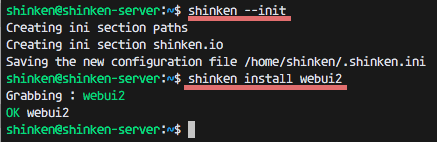
至此 webui2 已经安装好,但是我们还需要安装 MongoDB 和用pip来安装另一个 Python 软件包。在 root 下运行如下命令:
sudo apt-get install mongodb pip install pymongo>=3.0.3 requests arrow bottle==0.12.8
接下来,切换到 shinken 目录下并且通过编辑broker-master.cfg文件来添加这个新的 webui2 模块:
cd /etc/shinken/brokers/ vim broker-master.cfg
在第 40 行添加一个模块选项:
modules webui2
保存文件并且退出编辑器。
现在进入contacts目录下编辑admin.cfg来进行管理配置。
cd /etc/shinken/contacts/ vim admin.cfg
按照如下修改:
contact_name admin # Username 'admin' password yourpass # Pass 'mypass'
保存和退出。
在这一步中,我们将安装 Nagios 插件和一些 Perl 模块。然后从 shinken.io 安装其他的软件包来实现监视。
安装 Nagios 插件和安装 Perl 模块所需要的cpanminus:
sudo apt-get install nagios-plugins* cpanminus
用cpanm命令来安装 Perl 模块。
cpanm Net::SNMP cpanm Time::HiRes cpanm DBI
现在我们创建一个utils.pm文件的链接到 shinken 的目录,并且为Log_File_Health创建了一个新的日志目录 。
chmod u+s /usr/lib/nagios/plugins/check_icmp ln -s /usr/lib/nagios/plugins/utils.pm /var/lib/shinken/libexec/ mkdir -p /var/log/rhosts/ touch /var/log/rhosts/remote-hosts.log
然后,从 shinken.io 安装 shinken 软件包ssh和linux-snmp来监视 SSH 和 SNMP :
su - shinken shinken install ssh shinken install linux-snmp
我们将添加一个新的将被监控的 Linux 主机,IP 地址为 192.168.1.121,主机名为 host-one 的 Ubuntu 16.04。
连接到 host-one 主机:
ssh host1@192.168.1.121
从 Ubuntu 软件库中安装 snmp 和snmpd 软件包:
sudo apt-get install snmp snmpd
然后,用vim编辑snmpd.conf配置文件:
vim /etc/snmp/snmpd.conf
注释掉第 15 行并取消注释第 17 行:
#agentAddress udp:127.0.0.1:161 agentAddress udp:161,udp6:[::1]:161
注释掉第 51 和 53 行,然后加一行新的配置,如下:
#rocommunity mypass default -V systemonly #rocommunity6 mypass default -V systemonly rocommunity mypass
保存并退出。
现在用systemctl命令来启动snmpd服务:
systemctl start snmpd
在 shinken 服务器上通过在hosts文件夹下创建新的文件来定义一个新的主机:
cd /etc/shinken/hosts/ vim host-one.cfg
粘贴如下配置信息:
define host{
use generic-host,linux-snmp,ssh
contact_groups admins
host_name host-one
address 192.168.1.121
_SNMPCOMMUNITY mypass # SNMP Pass Config on snmpd.conf
}
保存并退出。
在 shinken 服务器上编辑 SNMP 配置文件。
vim /etc/shinken/resource.d/snmp.cfg
将public改为mypass -必须和你在客户端snmpd配置文件中使用的密码相同:
$SNMPCOMMUNITYREAD$=mypass
保存并退出。
现在将服务端和客户端都重启:
reboot
现在 Linux 主机已经被成功地添加到 shinken 服务器中了。
在端口 7677 访问 Shinken webui2 (将 URL 中的 IP 替换成你自己的 IP 地址):
http://192.168.1.120:7767
用管理员用户和密码登录(你在 admin.cfg 文件中设置的)
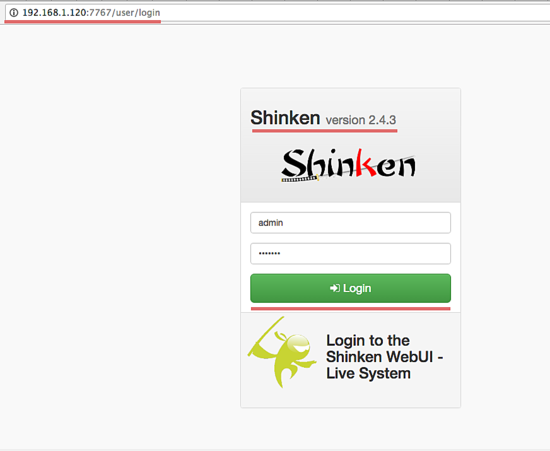
Webui2 中的 Shinken 面板:
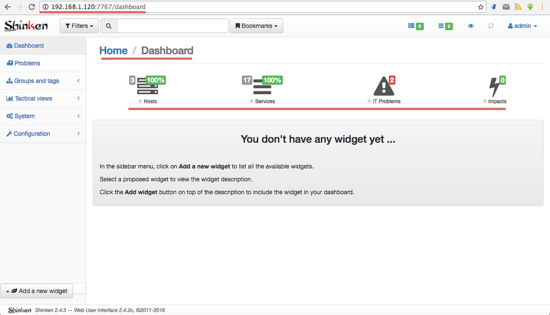
我们的两个服务器正在被 Shinken 监控:
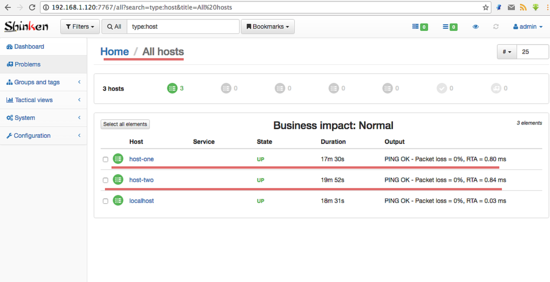
列出所有被 linux-snmp 监控的服务:
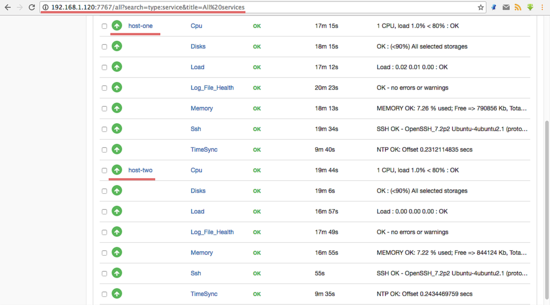
所有主机和服务的状态信息:
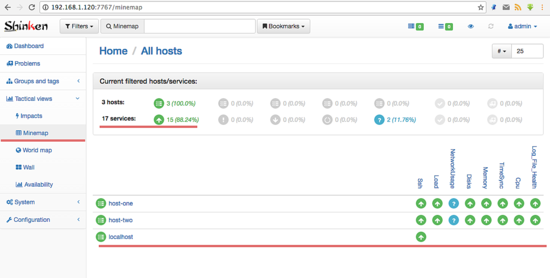
当你得到如下的 NTP 错误提示
TimeSync - CRITICAL ( NTP CRITICAL: No response from the NTP server) TimeSync - CRITICAL ( NTP CRITICAL: Offset unknown )
为了解决这个问题,在所有 Linux 主机上安装 ntp。
sudo apt-get install ntp ntpdate
编辑 ntp 配置文件:
vim /etc/ntp.conf
注释掉所有 pools 并替换为:
#pool 0.ubuntu.pool.ntp.org iburst #pool 1.ubuntu.pool.ntp.org iburst #pool 2.ubuntu.pool.ntp.org iburst #pool 3.ubuntu.pool.ntp.org iburst pool 0.id.pool.ntp.org pool 1.asia.pool.ntp.org pool 0.asia.pool.ntp.org
然后,在新的一行添加如下限制规则:
# Local users may interrogate the ntp server more closely. restrict 127.0.0.1 restrict 192.168.1.120 #shinken server IP address restrict ::1 NOTE: 192.168.1.120 is the Shinken server IP address.
保存并退出。
启动 ntp 并且检查 Shinken 面板。
ntpd
从 github 仓库下载源代码到 shinken 的库目录下:
cd /var/lib/shinken/libexec/ wget https://raw.githubusercontent.com/Sysnove/shinken-plugins/master/check_netint.pl chmod +x check_netint.pl chown shinken:shinken check_netint.pl
这是错误信息:
ERROR : Unknown interface eth/d+
检查你的网络接口并且编辑linux-snmp模版。
在我的 Ununtu 服务器,网卡是 “enp0s8”,而不是 eth0,所以我遇到了这个错误。
vim编辑linux-snmp模版:
vim /etc/shinken/packs/linux-snmp/templates.cfg
在第 24 行添加网络接口信息:
NET_IFACES eth/d+|em/d+|enp0s8
保存并退出。
本文原创地址:http://www.linuxprobe.com/server-monitoring-system.html
免费提供最新Linux技术教程书籍,为开源技术爱好者努力做得更多更好:http://www.linuxprobe.com/thread























 802
802











 被折叠的 条评论
为什么被折叠?
被折叠的 条评论
为什么被折叠?








